 GestioneNegozioProdotto Strumenti videoBlu-ray / DVD ToolsMobile ToolsStrumenti PDFGratuitoUtilità Scaricare☰ ☰ Comprimi le immagini1. Comprimi GIF animate2. Comprimi JPEG3. Comprimi PNG4. Comprimi file SVGComprimi PNG: 2 metodi efficienti per ridurre le dimensioni dei file PNG senza perdere qualità
GestioneNegozioProdotto Strumenti videoBlu-ray / DVD ToolsMobile ToolsStrumenti PDFGratuitoUtilità Scaricare☰ ☰ Comprimi le immagini1. Comprimi GIF animate2. Comprimi JPEG3. Comprimi PNG4. Comprimi file SVGComprimi PNG: 2 metodi efficienti per ridurre le dimensioni dei file PNG senza perdere qualitàQuando devi caricare un'immagine verticale in PNG come profilo, devi prima comprimere i file PNG sotto i 300 KB. Un file PNG è un file Portable Network Graphic, che supporta la compressione senza perdita di dati, che rende tutti i pixel esattamente come progettato. Come comprimere PNG senza perdere qualità? Photoshop è la scelta iniziale per ridurre le dimensioni dei file PNG. Ma devi abbonarti al servizio. Naturalmente, puoi anche utilizzare un compressore PNG online semplice ed efficiente per ottenere gratuitamente le foto desiderate.
 Parte 1: Come comprimere PNG con Photoshop Parte 2: Il metodo migliore per comprimere PNG online Parte 3: Confronto tra due compressori PNG Parte 4: Domande frequenti sulla compressione di file PNGParte 1: Come comprimere PNG con Photoshop
Parte 1: Come comprimere PNG con Photoshop Parte 2: Il metodo migliore per comprimere PNG online Parte 3: Confronto tra due compressori PNG Parte 4: Domande frequenti sulla compressione di file PNGParte 1: Come comprimere PNG con Photoshop Photoshop è uno dei metodi più utilizzati per comprimere i file PNG fino a 300 KB, 100 KB, 20 KB o meno. Se hai solo bisogno di ridurre le dimensioni di poche foto PNG, puoi regolare i diversi parametri per ridurre le dimensioni delle foto e mantenere la migliore qualità dei file.
Passo 1 : apri Photoshop sul tuo computer e importa i file PNG originali che desideri comprimere nel programma. Quando apri un file PNG, puoi selezionare il Immagine menu e selezionare il Dimensione dell'immagine opzione per controllare la dimensione del file PNG.
Se desideri comprimi il file GIF, quindi qui devi solo importare la tua immagine GIF.
Passo 2 : Clicca il Compila il pulsante nella barra dei menu e trova il Esportare pulsante. Scegli il Salva per Web e dispositivi opzione per comprimere i file PNG. Quindi regolare il Preimpostato, Ottimizzato, Converti in RGB, Dimensione immagine, Percentuale or Qualità per mantenere l'immagine di buona qualità.
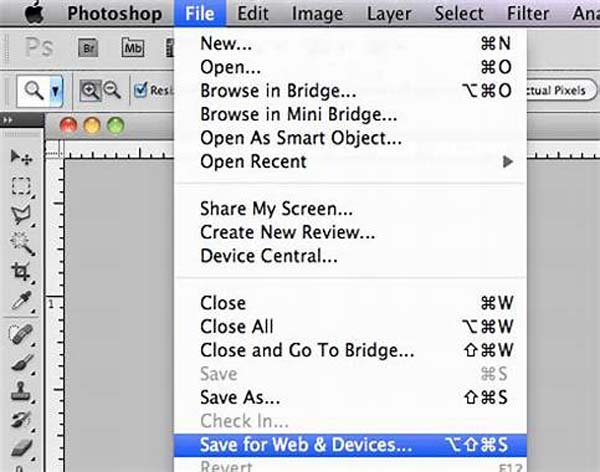
Passo 3 : Successivamente, puoi fare clic su Immagine e quindi selezionare il Moda pulsante. Scegli il Colore indicizzato pulsante. Seleziona il 128 o meno nel Colori, ridurrà i PNG a una dimensione più piccola. Scegli un numero inferiore di colori per comprimere i file PNG.
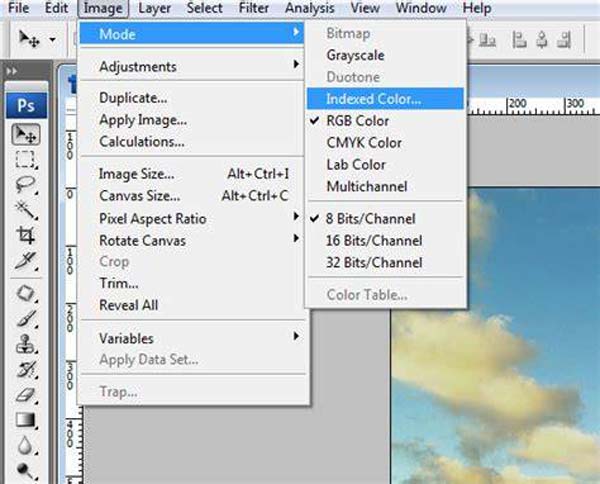
Passo 4 : Visualizza in anteprima il PNG compresso con diverse dimensioni e qualità di file nel 4-up scheda. Fare clic sull'icona Seleziona velocità di download per scaricare i file PNG compressi e scegliere Risparmi per ridurre i file PNG per il Web con Photoshop.
Potresti anche essere interessato: Editor di foto online come Photoshop.
Parte 2: Il metodo migliore per comprimere PNG onlineEsiste un metodo per comprimere PNG online? Se desideri ridurre le dimensioni del file PNG da 1 MB a 100 KB/50 KB o meno con la migliore qualità, Compressore di immagini AnyMP4 online è un metodo efficiente per ridurre le dimensioni di JPEG, PNG, SVG e GIF con un processo batch. Ti consente di comprimere fino a 40 immagini contemporaneamente con una dimensione massima di 5 MB. Inoltre, è un compressore di immagini online gratuito senza registrazione.
1. JPEG Comprimi, PNG, SVG, GIF e altri formati di foto. 2. Riduci fino a 40 file di immagine PNG entro 5 MB in un processo batch. 3. Algoritmo di compressione avanzato per ridurre PNG da MB a KB. 4. Un clic per caricare e comprimere automaticamente le immagini di grandi dimensioni.Passo 1 : Vai a Compressore di immagini online con qualsiasi browser web sul tuo computer. Clicca il Aggiungi immagine pulsante per caricare i file PNG. Assicurati di poter elaborare fino a 40 immagini alla volta entro 5 MB.
Passo 2 : Una volta che hai già caricato il file, comprimerà automaticamente i file PNG. È possibile controllare la dimensione originale, la dimensione compressa e il grado di compressione nella barra di avanzamento.
Passo 3 : Clicca il Scaricare a destra per scaricare un singolo file PNG, oppure fare clic su Scarica tutto pulsante per salvare tutte le immagini sul computer. Ottimizzerà i file PNG che possono essere inferiori a 100 KB, 50 KB o 20 KB.
Nota: garantisce che le immagini siano sicure al 100% perché tutti i file PNG compressi verranno eliminati immediatamente dopo il download o entro 24 ore dal caricamento.
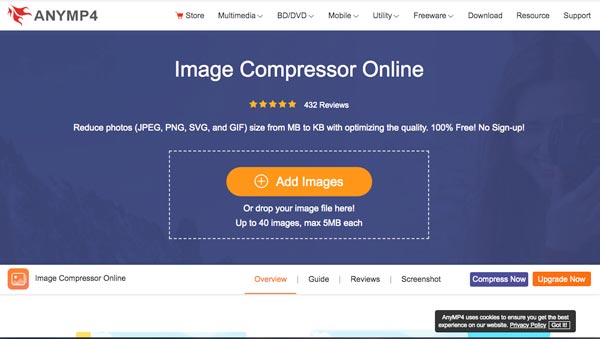 Parte 3: Confronto tra due compressori PNG
Parte 3: Confronto tra due compressori PNG 1. Metodo di compressione. Photoshop dispone di un algoritmo di compressione avanzato per ridurre il formato PNG a 256 KB o 100 KB. Si limita a comprimere i file PNG in base alle tue esigenze, il che potrebbe rovinare la qualità del file PNG compresso. Ma il metodo online sceglierà la migliore qualità e ridurrà le dimensioni PNG con la tecnologia AI avanzata.
2. Qualità dell'immagine. Photoshop ha la scheda 4-up per visualizzare in anteprima la qualità dell'immagine. È possibile selezionare quello desiderato in base alle proprie esigenze. Ma è difficile definire la scelta ottimale. Il compressore PNG online, al contrario, ha la migliore qualità dell'immagine ma non può comprimere direttamente i file PNG a 256KB o 100KB.
3. Processo. Se devi comprimere un file PNG, puoi usare Photoshop per ottenere le dimensioni desiderate una alla volta. Anche se utilizzi il processo batch, non puoi garantire la qualità. AnyMP4 Image Compressor Online ha un processo batch che ti consente di ottenere la migliore qualità con un clic.
Parte 4: Domande frequenti sulla compressione di file PNGDovresti convertire e comprimere PNG in JPEG?
No. Rispetto al JPEG, le immagini PNG possono produrre immagini a colori a 24 bit e trasparenza dello sfondo sia in RGB che in scala di grigi, ad esempio un logo con uno sfondo trasparente può essere facilmente integrato in un sito web. Ma PNG è di dimensioni molto maggiori, è il motivo per cui dovresti comprimere PNG.
Come comprimere i file PNG su iPhone o Android?
Puoi semplicemente scaricare alcune app di compressione PNG per ridurre le dimensioni dei file PNG, come Riduci dimensione foto, Photo Compress 2.0 e Images Easy Resizer per telefoni Android, o Photo Compress-Shrink Pics e Pico-Compress Photos per dispositivi iOS.
È possibile comprimere i file PNG con Photoshop in batch?
Sì. Puoi aprire Adobe Photoshop e scegliere il Compila il menu e selezionare il Script opzione. Dall'elenco di spiegatura, puoi fare clic sull'opzione Elaboratore di immagini e selezionare la cartella delle foto per comprimere i file PNG all'interno di un processo batch.
ConclusioneL'articolo condivide 2 metodi efficienti su come comprimere i file PNG alla dimensione desiderata. Se hai bisogno di ridurre PNG a 256 KB, 100 KB o un certo grado, Photoshop dovrebbe essere la scelta giusta. Ma se hai bisogno di ottenere la qualità ottimale in batch, AnyMP4 Image Compressor Online è l'opzione migliore da non perdere.
Cosa pensi di questo post?
1 2 3 4 5Ottimo
Rating: 4.8 / 5 (basato sulle valutazioni 206)
 Pubblicato da Riley Mitchell a Modifica foto Luglio 27, 2021 08: 20
Pubblicato da Riley Mitchell a Modifica foto Luglio 27, 2021 08: 20Articoli Correlati
 Compressore di file GIF: i 5 migliori metodi per comprimere file GIF animati gratuitamente
Compressore di file GIF: i 5 migliori metodi per comprimere file GIF animati gratuitamenteSe vuoi comprimere una GIF per Twitter, Giphy, Screencast e altri siti Web, puoi saperne di più su 5 metodi efficienti dall'articolo.
 Quali sono i migliori editor di foto Instagram per potenziare il feed Instagram
Quali sono i migliori editor di foto Instagram per potenziare il feed InstagramQuando vuoi modificare le foto per Instagram, puoi trovare i migliori editor di foto Instagram di 10 per creare delle foto fantastiche e aumentare il tuo feed di Instagram dall'articolo.
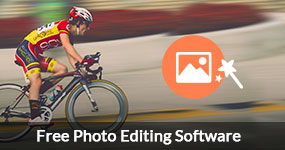 Grandi editor di foto 15 gratuitamente
Grandi editor di foto 15 gratuitamenteIdentifichiamo e condividiamo un elenco dei migliori software e app di fotoritocco gratuiti per Windows 10/8.1/8/7 e Mac OS X e versioni successive che puoi utilizzare per far brillare i tuoi scatti.
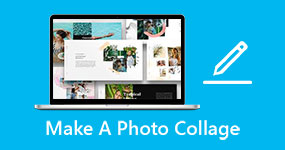 I 5 migliori creatori di collage di foto – Combina foto su iPhone/Android/Online
I 5 migliori creatori di collage di foto – Combina foto su iPhone/Android/OnlineLeggi e ottieni il tuo miglior creatore di collage di foto. Qui puoi creare un collage fotografico sul tuo iPhone, Android e computer con fantastici effetti collage.
 download center AnyMP4 Store
download center AnyMP4 StoreAzienda
Chi siamo Politica sulla Privacy Condizioni d'usoAssistenza
Centro di supporto Contact Center Programma di affiliazioneSeleziona la lingua
Copyright © 2024 AnyMP4 Studio. Tutti i diritti riservati.